在现代科技快速发展的时代,电脑已经成为了我们生活中不可或缺的一部分。随着科技的不断进步,越来越多人开始使用耳机来享受音乐、观看视频、进行语音通话等。在这篇文章中,我们将教你如何简单地将耳机连接到台式电脑,以便你能够尽情地享受音频娱乐。

1.检查电脑和耳机的插口类型
如果你的电脑和耳机都是新型的,那么它们很可能都是采用3.5毫米的插口,这是最常见的插口类型之一。然而,如果你的电脑是一台老式的机型,那么它可能使用6.35毫米的插口。所以,在开始连接之前,请确保你知道自己的电脑和耳机所采用的插口类型。

2.找到电脑上的音频接口
在连接耳机之前,你需要找到电脑上的音频接口。通常情况下,它们会位于电脑的前面板或背面。你可以根据音频接口上的标识来辨别它们。通常,绿色的插口代表耳机输出,粉红色的插口代表麦克风输入。
3.插入耳机
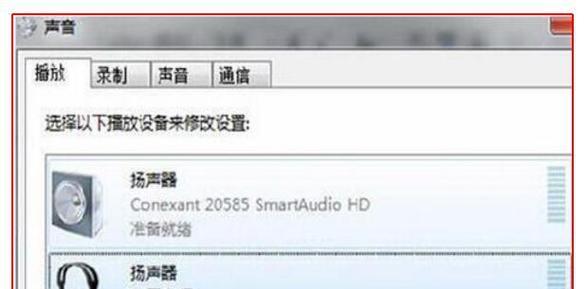
现在,将耳机插头轻轻地插入电脑上的耳机输出插口。确保插头插入到底,并稳固地连接在插口上。如果你的耳机还有一个麦克风,你也可以将其插入电脑上的麦克风输入插口。
4.调整电脑音频设置
一旦耳机已经连接到电脑上,你需要调整电脑的音频设置。点击电脑屏幕右下方的音量图标,选择“音量调节器”。在弹出的窗口中,你可以通过滑动滚动条来调整耳机的音量大小。
5.确认耳机已被识别
在连接耳机后,你需要确保电脑能够正确地识别它们。打开电脑上的音频设置界面,查看是否显示了连接的耳机设备。如果没有显示,你可以尝试重新插拔耳机,或者重启电脑。
6.测试耳机的音效
连接成功后,你可以通过播放一段音频来测试耳机的音效。打开你喜欢的音乐播放器或视频网站,播放一首歌曲或视频。如果你能够听到清晰的声音,那么恭喜你,你已经成功连接耳机到台式电脑上了!
7.考虑使用扩展设备
如果你想更好地控制耳机的音量、音效等参数,你可以考虑使用一些专门的扩展设备。例如,你可以购买一个音频接口转换器,它可以将你的耳机连接到电脑上的USB接口,从而提供更好的音频体验。
8.解决常见问题
在连接耳机时,你可能会遇到一些常见的问题。例如,如果你的耳机没有声音,你可以先检查音量是否调整到适当的位置,然后再检查耳机是否正确连接到电脑上。
9.注意音频设置冲突
有时候,电脑可能会同时连接多个音频设备,如扬声器、耳机和蓝牙音箱等。这可能导致音频设置冲突。在这种情况下,你需要在音频设置界面中选择合适的设备作为默认输出设备。
10.保持耳机和电脑的清洁
为了保持良好的音频体验,你需要定期清洁耳机和电脑的插口。你可以使用一根棉签蘸取一些酒精或清洁剂,轻轻擦拭插口,并确保它们干燥后再连接。
11.注意电脑音量控制
在使用耳机时,你需要注意电脑的音量控制。如果音量过大,可能会对听力造成损害。所以,在使用耳机时,请确保音量适中,并定期检查听力。
12.考虑使用耳机增强器
如果你对音质有较高要求,你可以考虑使用耳机增强器来提升音频效果。耳机增强器可以提供更高的功率和更低的噪音,从而让你享受到更优质的音乐体验。
13.选择合适的耳机
在连接耳机到台式电脑之前,你需要选择适合自己的耳机。有线耳机、无线耳机、降噪耳机等,各种类型的耳机都有自己的优点和适用场景。在购买耳机之前,请仔细考虑自己的需求和预算。
14.长时间使用要注意
如果你需要长时间使用耳机,尤其是佩戴在耳朵上的耳机,你需要注意保护自己的听力和舒适度。建议每小时休息一段时间,并避免长时间高音量的音乐。
15.享受音乐的乐趣吧!
现在,你已经学会如何连接耳机到台式电脑了!快来享受音乐、观看视频或进行语音通话的乐趣吧!耳机将为你带来更加沉浸式的音频体验,让你在日常生活中更加畅快地享受音乐的魅力。
通过本文的指导,你应该已经学会了如何简单地将耳机连接到台式电脑上。记住,首先确定插口类型,插入耳机,调整音频设置,并确保电脑正确识别耳机。如果遇到问题,记得检查音量、设备冲突等方面。现在,你可以尽情地享受音频娱乐了!
标签: 连接耳机

